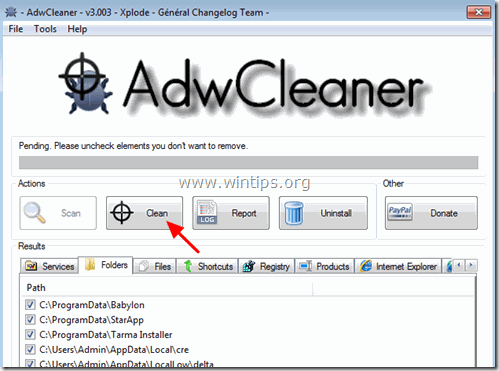İçindekiler
GS.Enabler (GS.Enabler.exe), SK.Enabler (SK.Enabler.exe), SK.Enhancer (SK.Enhancer.exe) & WS.Enabler (WS.Enabler.exe) "PremiumSoft" tarafından şirketi, varlıklarını tespit edilmekten (ve kaldırılmaktan) gizleyen potansiyel olarak istenmeyen programlardır (PUP'lar) ve bir bilgisayara bulaştıklarında, kullanıcı gizliliğini ihlal ederler ve virüslü bilgisayarda tehlikeli değişiklikler yaparlar.
Potansiyel Olarak İstenmeyen Programlar (PUP), virüs bulaşmış sisteme kötü amaçlı yazılım indirebilir, üzerindeki antivirüs güvenliğini devre dışı bırakabilir ve para kazanmak için bilinmeyen yayıncılara tarama yönlendirmeleri gerçekleştirebilir. Genellikle PUP'lar, kullanıcının bilinmeyen indirme kaynaklarından indirip yüklediği ücretsiz yazılım programlarının içinde paketlenir.
Eğer bilgisayarınızdan "GS.Enabler", "SK.Enabler", "SK.Enhancer", "WS.Enabler" PUPs kaldırmak istiyorsanız, aşağıdaki adımları izleyin:

GS.Enabler, SK.Enabler, SK.Enhancer, WS.Enabler PUPs bilgisayarınızdan nasıl kaldırılır:
Adım 1. Bilgisayarınızı Güvenli Mod'da başlatın. Adım 2. Kötü amaçlı programları Windows Denetim Masası'ndan kaldırın. Adım 3. Kötü Amaçlı Dosyaları ve Klasörleri Silin. Adım 4. AdwCleaner Free ile Adware ayarlarını kaldırın. Adım 5. JRT Free ile Junk-ware dosyalarını kaldırın. Adım 6. MalwareBytes Anti-Malware Free ile kötü amaçlı yazılım bulaşmasını kaldırın. Adım 7. CCleaner ile istenmeyen dosyaları ve kayıt defteri ayarlarını silin. Adım 8. Sisteminizi antivirüs programınızla tarayın. Adım 9. Adware Settings'i Chrome, Firefox veya Internet Explorer'dan kaldırın.
Adım 1: Bilgisayarınızı "Ağ ile Güvenli Modda" başlatın
Bunu yapmak için bilgisayarınızı ağ desteği ile Güvenli modda başlatın:
Windows 7, Vista ve XP kullanıcıları :
- Tüm programları kapatın ve yeniden başlatma Bilgisayarınızda " F8 " tuşu bilgisayarınız açılırken, Windows logosu görünmeden önce " Windows Gelişmiş Seçenekler Menüsü " ekranınızda görünür, klavyenizin ok tuşlarını kullanarak " Ağ ile Güvenli Mod " seçeneğine basın ve ardından " GİRİŞ ".
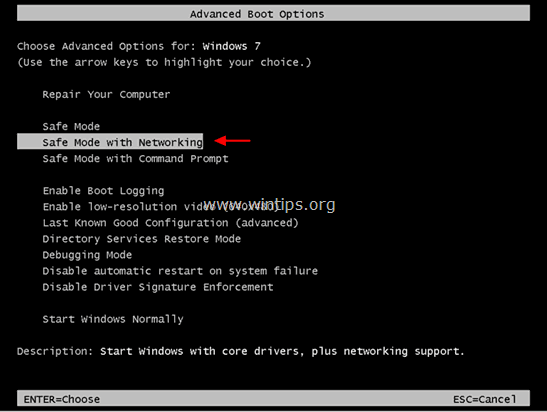
Windows 8 ve 8.1 kullanıcıları:
- Basın " Pencereler ”
 + " R " tuşlarını yüklemek için Koşmak iletişim kutusu. " msconfig " ve tuşuna basın Girin .
+ " R " tuşlarını yüklemek için Koşmak iletişim kutusu. " msconfig " ve tuşuna basın Girin . 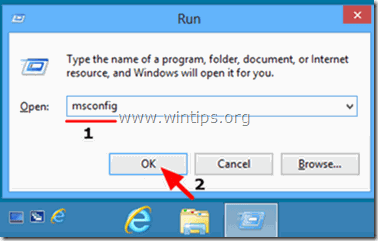 Tıklayınız Çizme sekmesine gidin ve " Güvenli Önyükleme " & " Şebeke ”.
Tıklayınız Çizme sekmesine gidin ve " Güvenli Önyükleme " & " Şebeke ”. 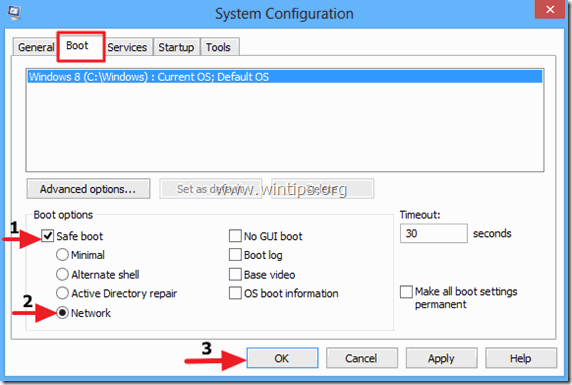 Tıklayın " OK " ve yeniden başlat bilgisayarınız.
Tıklayın " OK " ve yeniden başlat bilgisayarınız.
Not: Windows'u " Normal Mod " işaretini tekrar kaldırmanız gerekir. Güvenli Önyükleme " ayarını aynı prosedürü kullanarak yapın.
Adım 2. Windows Denetim Masası'ndan Kötü Amaçlı ve İstenmeyen programları kaldırın.
1. Bunu yapmak için şu adrese gidin:
- Windows 7 ve Vista: Başlat > Denetim Masası Windows XP: Başlangıç > Ayarlar > Kontrol Paneli
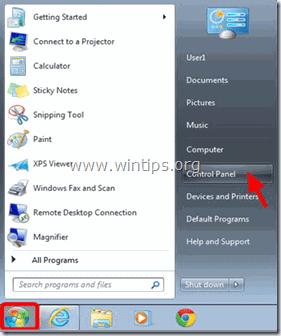
- Windows 8 ve 8.1:
- Basın " Pencereler ”
 + " R " tuşlarını yüklemek için Koşmak iletişim kutusu. " kontrol paneli" ve basın Girin .
+ " R " tuşlarını yüklemek için Koşmak iletişim kutusu. " kontrol paneli" ve basın Girin .
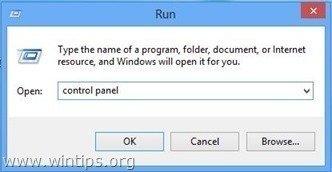
2. Açmak için çift tıklayın:
- Program Ekle veya Kaldır Windows XP'niz varsa. Programlar ve Özellikler (veya " Program Kaldırma ") Windows 8, 7 veya Vista kullanıyorsanız.
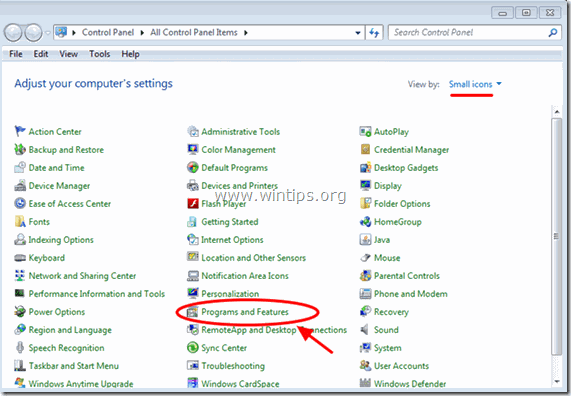
3. Program listesi ekranınızda görüntülendiğinde:
1. Sırala görüntülenen programlar Kurulum tarihine göre (Tıklayınız Üzerine Kuruldu ).
2. Kaldır (Uninstall) sisteminize yakın zamanda yüklenmiş herhangi bir bilinmeyen program.
3. Kaldırma aşağıdaki uygulamalar (varsa)*:
-
- GSEnabler, GS.Enabler, GS-Enabler, GS_Enabler ("PremiumSoft" tarafından) SKEnabler, SK.Enabler, SK-Enabler, SK_Enabler ("PremiumSoft" tarafından) SKEnhancer, SK.Enhancer, SK-Enhancer, SK_Enhancer ("PremiumSoft" tarafından) WSEnabler, WS.Enabler, WS-Enabler, WS_Enabler ("PremiumSoft" tarafından) Adobe Updater DDoWnloAD kkeaepEr dowunLoaditokeeeep DoWnloaad keepera EZDownloader GS.Supporter 1.80 OptimizerPro Optimizer Pro v3.2SearchNewTab ss_Helper ss u Supporter sörf ve keEap YoutubeAdblocker
* Notlar:
- İstenmeyen programı listede bulamazsanız, bir sonraki adıma geçin. Eğer " Kaldırmak için yeterli erişiminiz yok" e rror mesajı, kaldırma işlemi sırasında, programı kaldırmak için bu kaldırma kılavuzunu izleyin ve ardından sonraki adımlara devam edin.
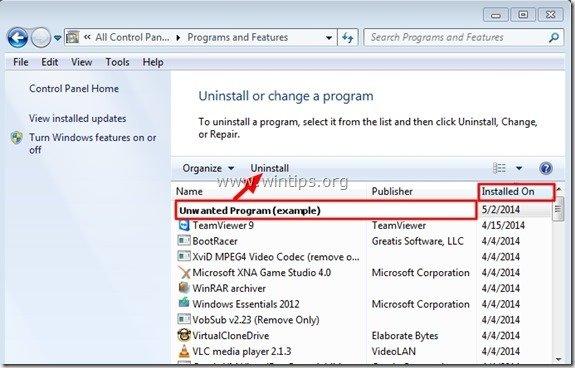
Adım 3. Kötü Amaçlı Klasörleri ve Dosyaları Silin
Uyarı: Bu görevi gerçekleştirmek için gizli dosyalar görünümünü etkinleştirmeniz gerekir.
- Windows 7'de Gizli Dosyalar Görünümü Nasıl EtkinleştirilirWindows 10 & 8'de Gizli Dosyalar Görünümü Nasıl Etkinleştirilir
1. Aşağıdaki konum yollarına gidin ve aşağıdaki klasör(ler)i silin:
C:\Program Files\GS-Enabler
C:\Program Files\EZDownloader
C:\Program Files\Optimizer Pro
C:\Program Files\SK-Enabler
C:\Program Files\SK-Enhancer
C:\Program Files\SurFNakeeap
C:\Program Files\YoutubeAdblocker
Windows XP
C:\Documents and Settings\All Users\Application Data\Quickset
C:\Documents and Settings\All Users\Application Data\SoftWarehouse
C:\Documents and Settings\All Users\Application Data\StarApp\GS-Enabler
Windows 8, 7, Vista
C:\Users\All Users\Quickset
C:\Users\All Users\SoftWarehouse
C:\Users\All Users\StarApp\GS-Enabler
C:\ProgramData\BetterSoft
C:\ProgramData\InstallMate
C:\ProgramData\SK-Enabler
C:\ProgramData\SoftWarehouse
C:\ProgramData\StarApp\GS-Enabler
Adım 4: "AdwCleaner" ile Adware Ayarlarını ve Klasörlerini Kaldırın.
1. İndir ve AdwCleaner'ı kaydet yardımcı programını bilgisayarınıza yükleyin.
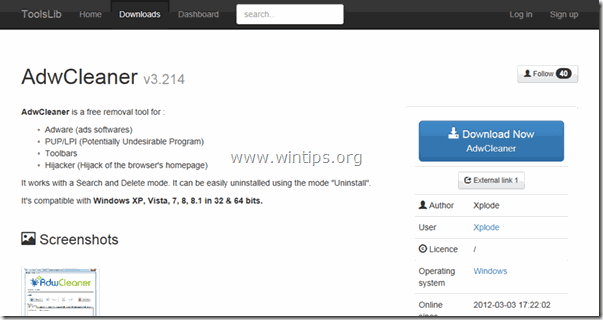
2. Tüm açık programları kapatın ve Çift Tıklama açmak için "AdwCleaner" bilgisayarınızdan.
3. Kabul ettikten sonra " Lisans Sözleşmesi " düğmesine basın, " Tarama " düğmesine basın.
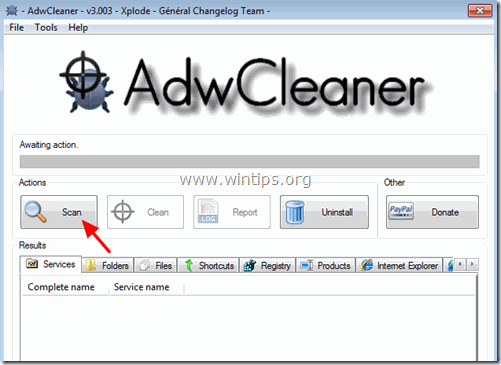
4. Tarama tamamlandığında, tuşuna basın "Temiz " tüm istenmeyen kötü niyetli girişleri kaldırmak için.
5. Basın " OK " at " AdwCleaner - Bilgi" ve " OK " tekrar bilgisayarınızı yeniden başlatmak için .
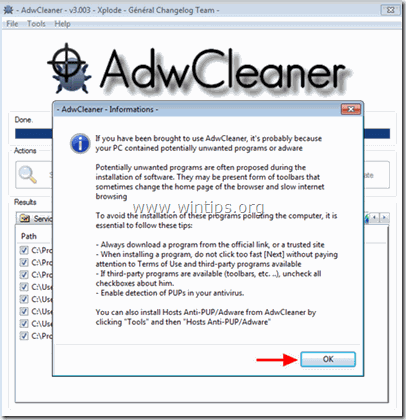
6. Bilgisayarınız yeniden başlatıldığında, Kapat " AdwCleaner " BİLGİ (benioku) penceresini açın ve bir sonraki adıma geçin.
Adım 5. Junkware dosyalarını Junkware Temizleme Aracı ile kaldırın.
1. İndirin ve çalıştırın JRT - Önemsiz Yazılım Temizleme Aracı.

2. Bilgisayarınızı taramaya başlamak için herhangi bir tuşa basın " JRT - Önemsiz Yazılım Temizleme Aracı ”.
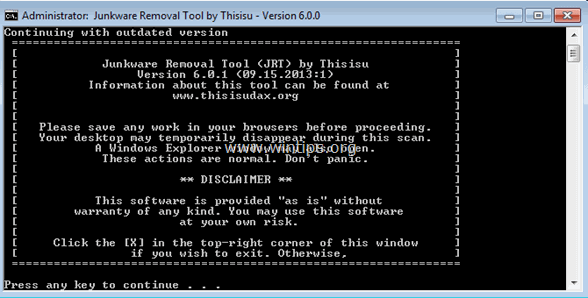
3. JRT sisteminizi tarayıp temizleyene kadar sabırlı olun.
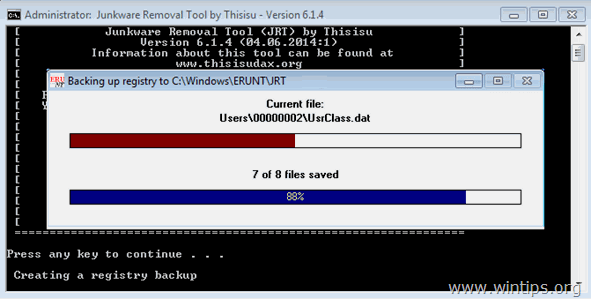
4. JRT günlük dosyasını kapatın ve ardından yeniden başlatma bilgisayarınız.
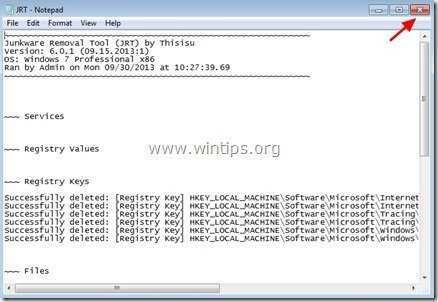
Adım 6. Malwarebytes Anti-Malware Free ile Kötü Amaçlı Enfeksiyonları Kaldırın.
Malwarebytes Anti-Malware bilgisayarınızı kalan tüm kötü amaçlı tehditlerden temizlemek için günümüzün en güvenilir ÜCRETSİZ kötü amaçlı yazılım önleme programlarından biridir. Mevcut ve gelecekteki kötü amaçlı yazılım tehditlerinden sürekli olarak korunmak istiyorsanız, Malwarebytes Anti-Malware Premium'u yüklemenizi öneririz. Malwarebytes Anti-Malware Ücretsiz indir aşağıdaki linkten ulaşabilirsiniz:
MalwarebytesTM Koruması
Casus Yazılımları, Reklam Yazılımlarını ve Kötü Amaçlı Yazılımları kaldırır.
Ücretsiz İndirmeye Şimdi Başlayın!
Hızlı indirme ve Kurulum talimatları:
- Yukarıdaki bağlantıya tıkladıktan sonra, " Ücretsiz 14 Deneme Sürümü Başlatın " seçeneğine tıklayarak indirme işleminizi başlatabilirsiniz.
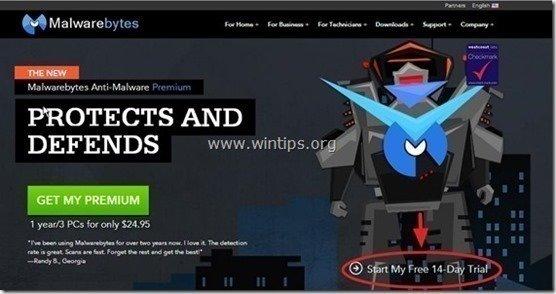
- Yüklemek için ÜCRETSİZ sürüm işaretini kaldırın, bu harika ürünün " Malwarebytes Anti-Malware Premium'un ücretsiz Deneme sürümünü etkinleştirin " seçeneğini son kurulum ekranında seçin.
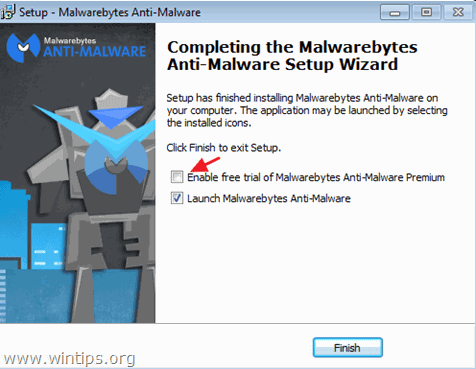
Bilgisayarınızı Malwarebytes Anti-Malware ile tarayın ve temizleyin.
1. Koş " Malwarebytes Anti-Malware" ve programın gerekirse en son sürümüne ve kötü amaçlı veritabanına güncellenmesine izin verin.
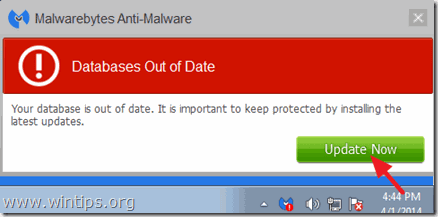
2. Güncelleme işlemi tamamlandığında, " Şimdi Tara " düğmesine basarak sisteminizi kötü amaçlı yazılımlara ve istenmeyen programlara karşı taramaya başlayın.

3. Şimdi Malwarebytes Anti-Malware bilgisayarınızı kötü amaçlı yazılımlara karşı taramayı bitirene kadar bekleyin.

4. Tarama tamamlandığında " Tümünü Karantinaya Al " (Seçileni Kaldır) düğmesine basarak bulunan tüm tehditleri kaldırın.

5. Malwarebytes Anti-Malware sisteminizdeki tüm enfeksiyonları kaldırana kadar bekleyin ve ardından tüm aktif tehditleri tamamen kaldırmak için bilgisayarınızı yeniden başlatın (programdan istenirse).

6. Sistem yeniden başlatıldıktan sonra, Malwarebytes Anti-Malware'i tekrar çalıştırın sisteminizde başka tehdit kalmadığını doğrulamak için.
Tavsiye: Bilgisayarınızın temiz ve güvenli olduğundan emin olmak için, Malwarebytes Anti-Malware tam taraması gerçekleştirin Windows'ta " Güvenli mod "Bunu nasıl yapacağınıza ilişkin ayrıntılı talimatları burada bulabilirsiniz.
Adım 7. İstenmeyen dosyaları ve girdileri temizleyin.
Kullanım CCleaner programını yükleyin ve sisteminizi geçici internet dosyalarından ve geçersiz kayıt defteri girdilerinden temizlemeye devam edin. CCleaner'ı nasıl yükleyeceğinizi ve kullanacağınızı bilmiyorsanız, bu talimatları okuyun.
Adım 8. Değişikliklerin etkili olması için bilgisayarınızı yeniden başlatın ve antivirüs programınızla tam bir tarama gerçekleştirin.
- İlgili makale: Ev Kullanımı için En İyi Ücretsiz Antivirüs Programları.
Adım 9 (İsteğe bağlı) - Adware Ayarlarını Internet Explorer, Chrome ve Firefox'tan kaldırın.
Tüm reklam yazılımı Ayarlarının İnternet tarayıcınızdan tamamen kaldırıldığından emin olmak için, İnternet Tarayıcı Ayarlarınızı varsayılan değerlerine sıfırlayın.
Internet Explorer, Google Chrome, Mozilla Firefox
Internet Explorer
Internet Explorer'dan Adware ayarlarını kaldırma
1. Internet Explorer ana menüsünden şunu tıklayın: " Araçlar "  ve " İnternet Seçenekleri ".
ve " İnternet Seçenekleri ".
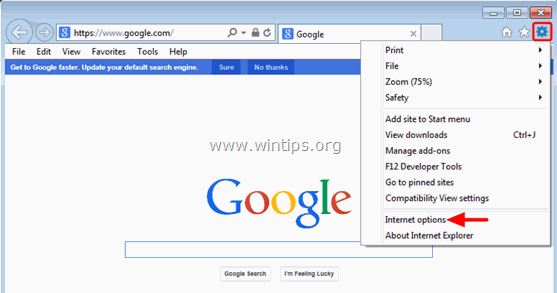
2. Tıklayınız " Gelişmiş " sekmesi.
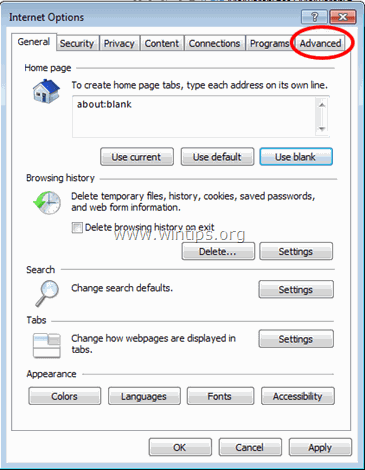
3. Seçin " Sıfırla ”.
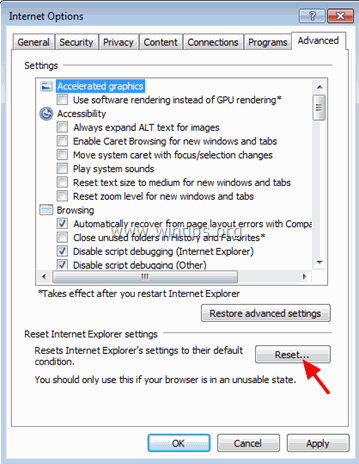
4. Etkinleştirmek için " Kişisel ayarları sil " kutusunu seçin ve " Sıfırla ”.
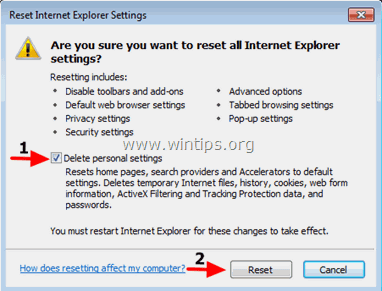
5. Sıfırlama işlemi tamamlandıktan sonra " Kapat " öğesini seçin ve ardından " OK " öğesine tıklayarak Internet Explorer seçeneklerinden çıkın.
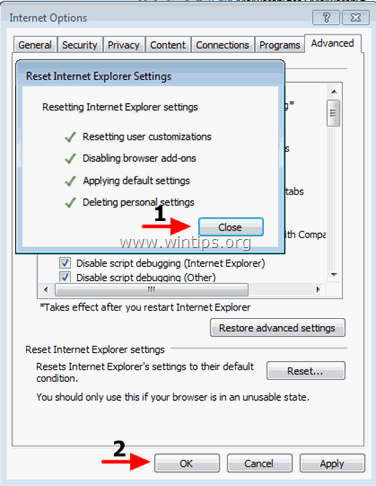
6. Kapat tüm pencereler ve yeniden başlat Internet Explorer.
Google Chrome
Chrome'dan Adware ayarlarını kaldırın.
1. Google Chrome'u açın ve chrome menüsüne gidin  ve " Ayarlar ".
ve " Ayarlar ".
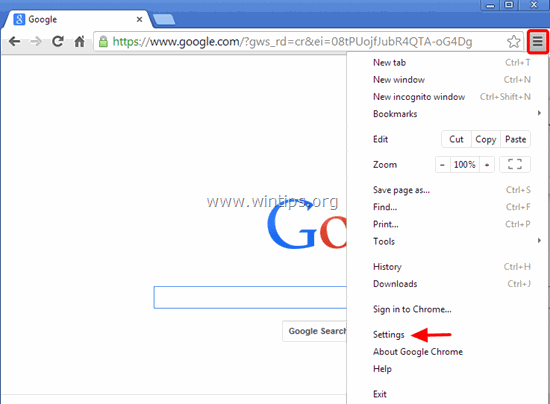
2. "Ayarlar" seçeneklerinin sonuna bakın ve "Gelişmiş ayarları göster " link.
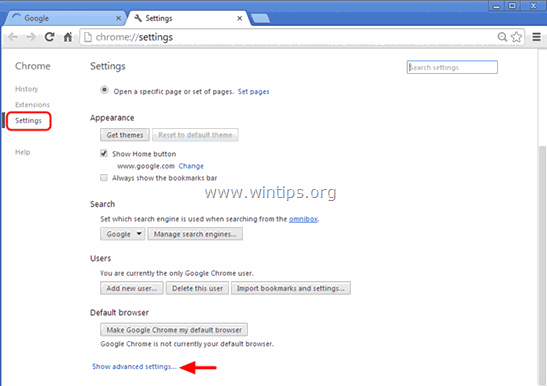
3. Tüm sayfayı aşağı kaydırın ve " Tarayıcı Ayarlarını Sıfırla " düğmesine basın.
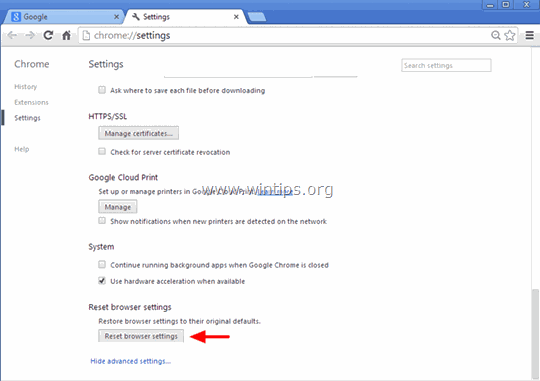
4. " düğmesine basın. Sıfırla " düğmesine tekrar basın.
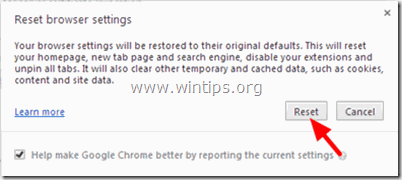
5. Yeniden Başlat Google Chrome.
Not: Sorun devam ederse, Google Chrome'u tamamen kaldırmanız ve yeniden yüklemeniz gerekir.
Mozilla Firefox
Firefox'tan Adware ayarlarını kaldırın.
1. Firefox menüsünden " Yardım " > " Sorun Giderme Bilgileri ”.
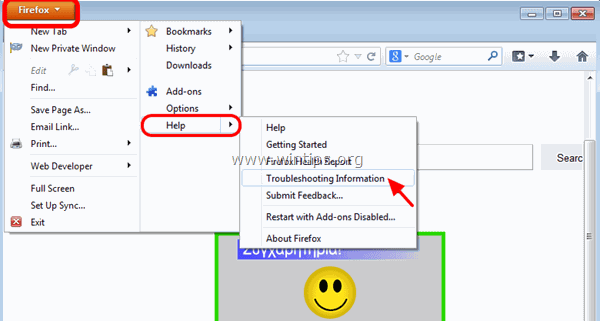
2. " içinde Sorun Giderme Bilgileri " penceresinde " Firefox'u Sıfırla " düğmesine Firefox'u varsayılan durumuna sıfırlama .
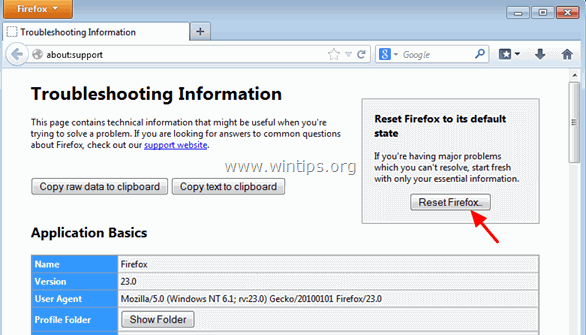
3. Basın " Firefox'u Sıfırla" Tekrar.
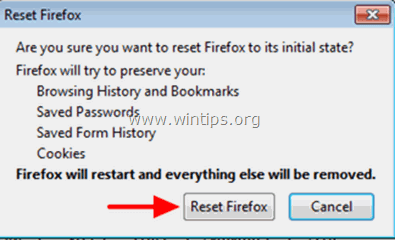
4. Sıfırlama işi tamamlandıktan sonra Firefox yeniden başlatılır.
Bu kadar!

Andy Davis
Windows hakkında bir sistem yöneticisinin günlüğü